5种方法帮你进行Windows 内存诊断即内存检测
来源:网络收集 点击: 时间:2024-04-18打开开始菜单,找到“控制面板”选项。如下图红框所圈即控制面板选项
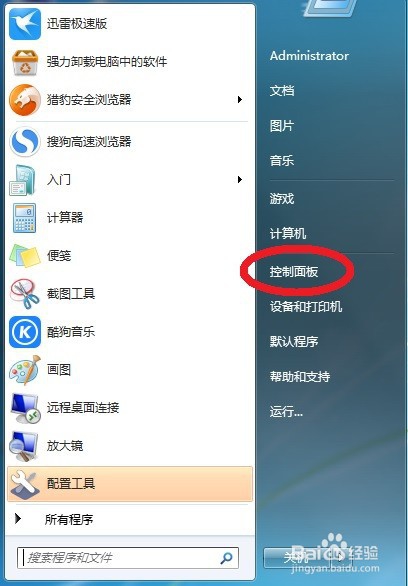 2/7
2/7点开“控制面板”,找到“查看方式”。如下图红框所圈即查看方式项
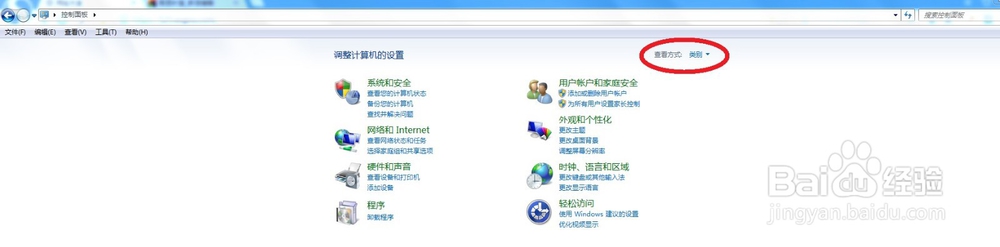 3/7
3/7点击查看方式“类别”右侧下拉菜单,可以看到有大图标和小图标两个选择。如下图红框所圈即是
 4/7
4/7选择点开大图标和小图标都可以,这个根据个人习惯和爱好;点开后找到“管理工具”按钮。如下图红框所选即是
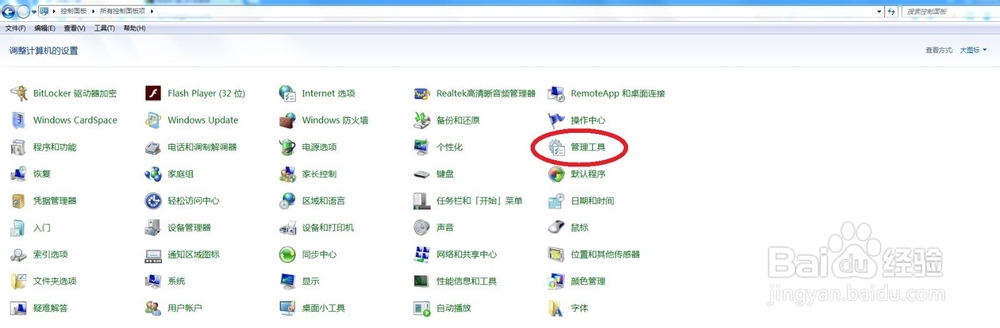
 5/7
5/7点开“管理工具”,找到“windows内存诊断”选项。如下图红框所选即是
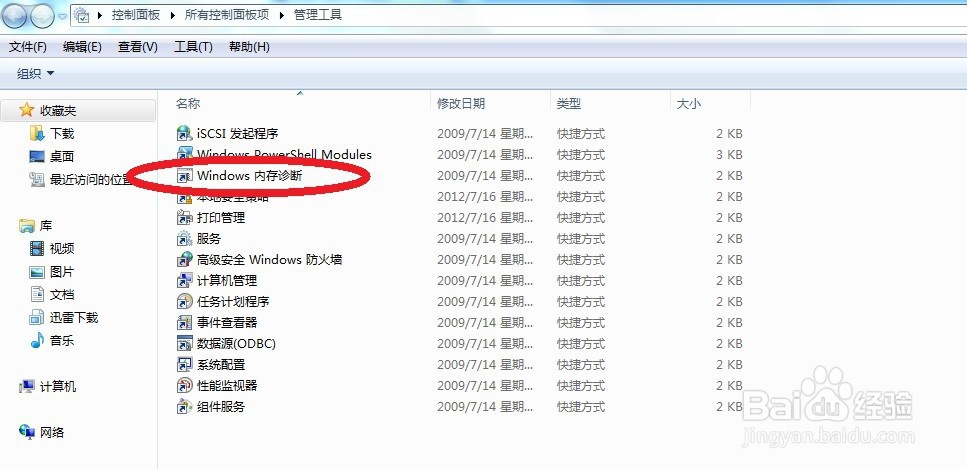 6/7
6/7点开“windows内存诊断”选项,会弹出一个对话框提示两个时间选择,找到“立即重新启动并检查问题”。如下图红框所选即是
 7/7
7/7点击“立即重新启动并检查问题”,电脑便会重启,进入内存诊断检测页面。如下图
 方法2:开始菜单搜索框输入“内存”法1/4
方法2:开始菜单搜索框输入“内存”法1/4打开开始菜单,找到搜索框。如下图红框所选即是
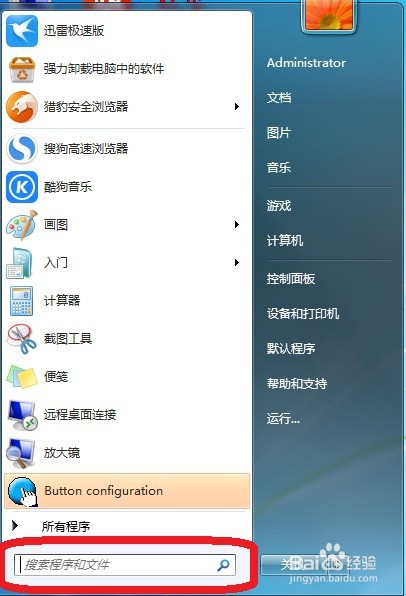 2/4
2/4在搜索框内输入“内存”二字,系统会立即自动搜索形成结果页面,找到“windows内存诊断”选项。如下图红框所选即是
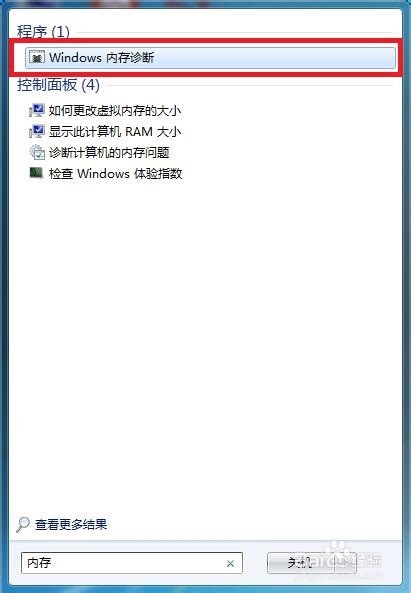 3/4
3/4点开“windows内存诊断”,系统会自动弹出一个对话框提示两个时间选择,选中“立即重新启动并检查问题”。如下图红框所选即是
 4/4
4/4点击“立即重新启动并检查问题”,电脑便会重启,进入内存诊断检测页面。如下图
 方法3:Windows 自动提示法1/2
方法3:Windows 自动提示法1/2如果 Windows 检测到您计算机的内存可能存在问题,会提示您运行内存诊断工具。系统会自动弹出一个对话框提示两个时间选择,选中“立即重新启动并检查问题”。如下图红框所选即是
 2/2
2/2点击“立即重新启动并检查问题”,电脑便会重启,进入内存诊断检测页面。
方法4:无法正常启动电脑法1/7电脑无法正常进入系统,出现一个页面提示。如下图
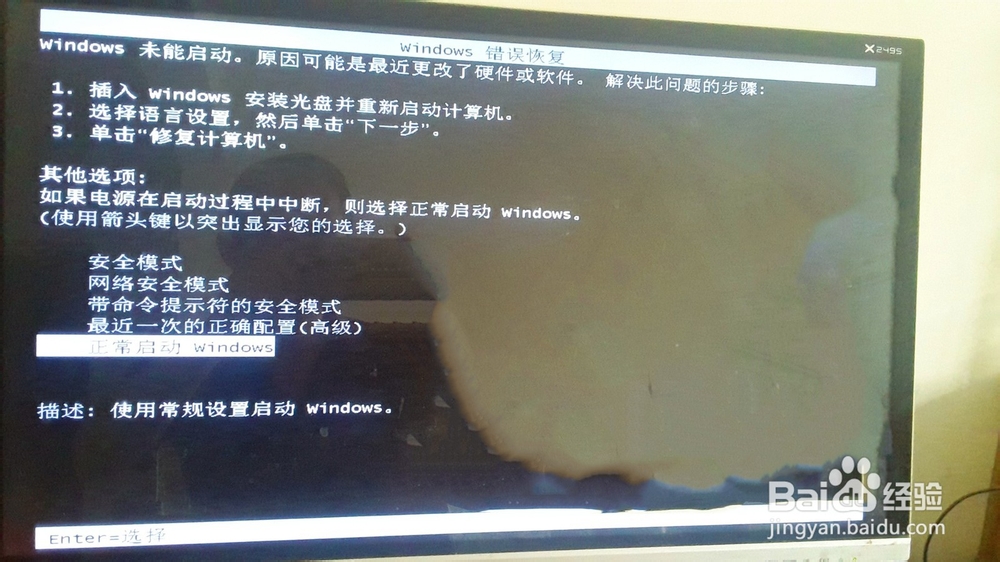 2/7
2/7选择“最近一次的正确配置”选项。如下图红框所选即是
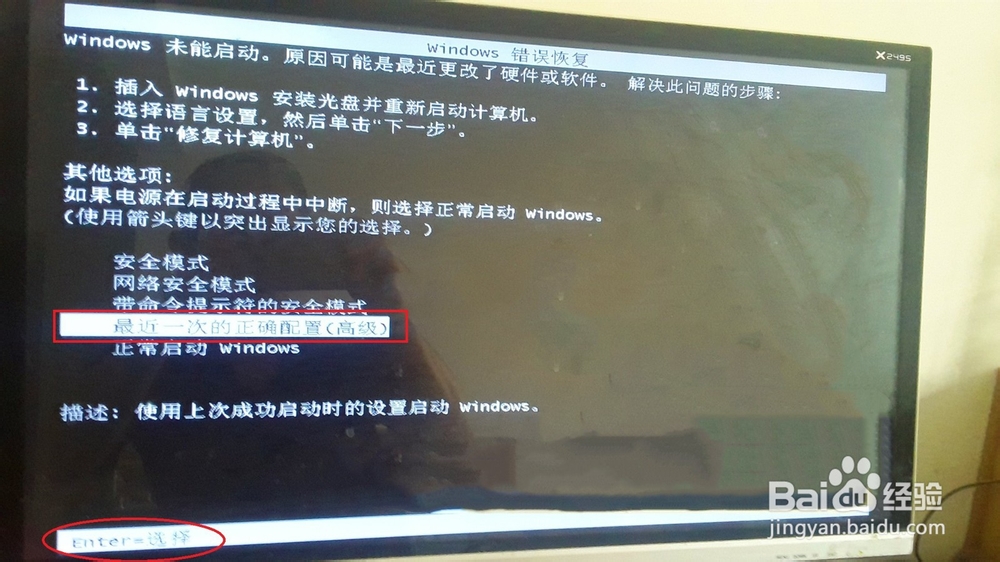 3/7
3/7按Enter键后系统仍无法正常进入系统,出现一个页面提示——以下试过所有选项皆不行。如下图所示
 4/7
4/7按Enter键后出现一个系统损坏页面提示。找到“Enter=继续”,如下图红框所选即是。
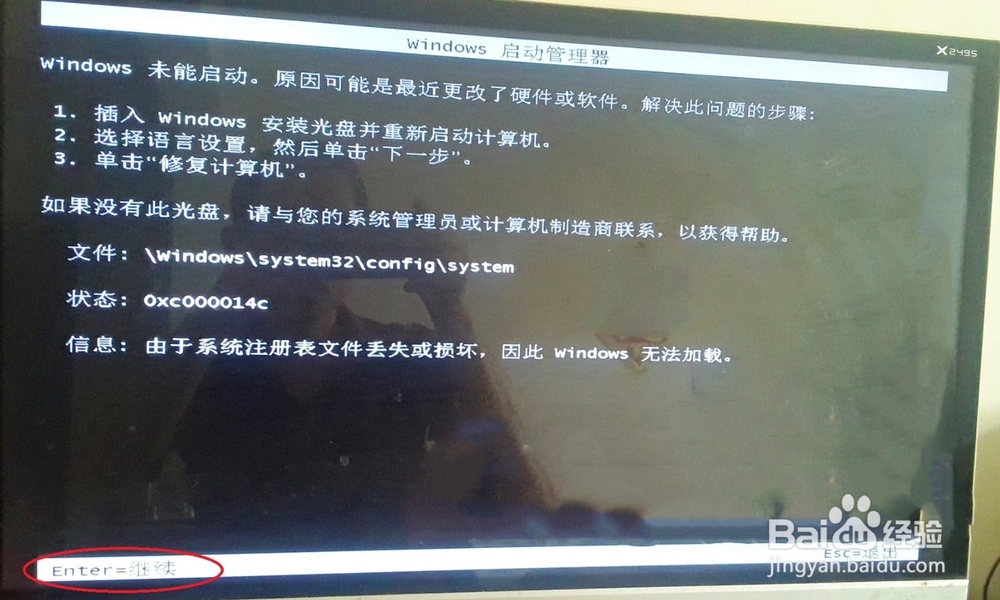 5/7
5/7按Enter键后出现一个选择页面,找到“Tab=菜单”。如下图红框所选即是
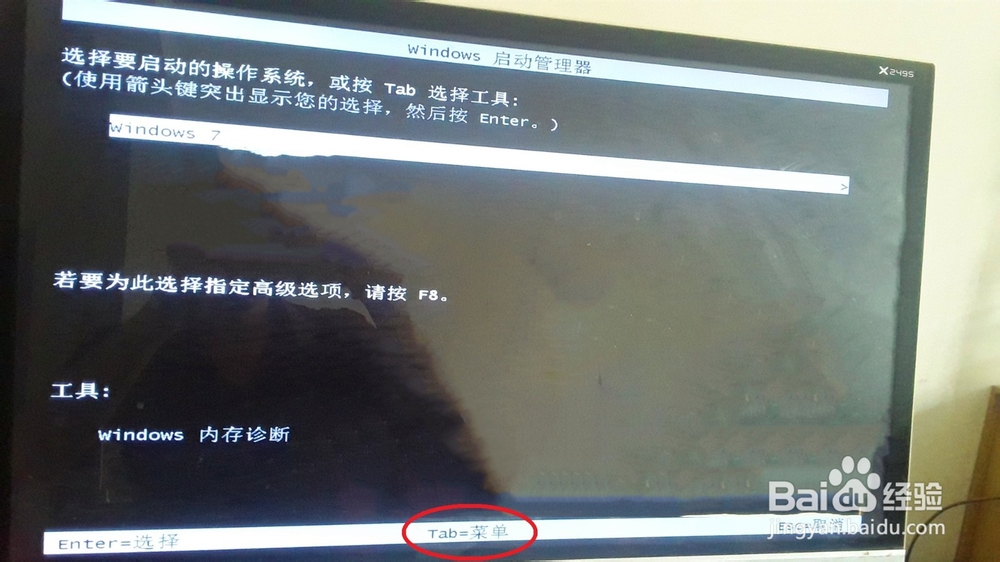 6/7
6/7在键盘上点“Tab”键选择“windows 内存诊断”。如下图红框所选即是
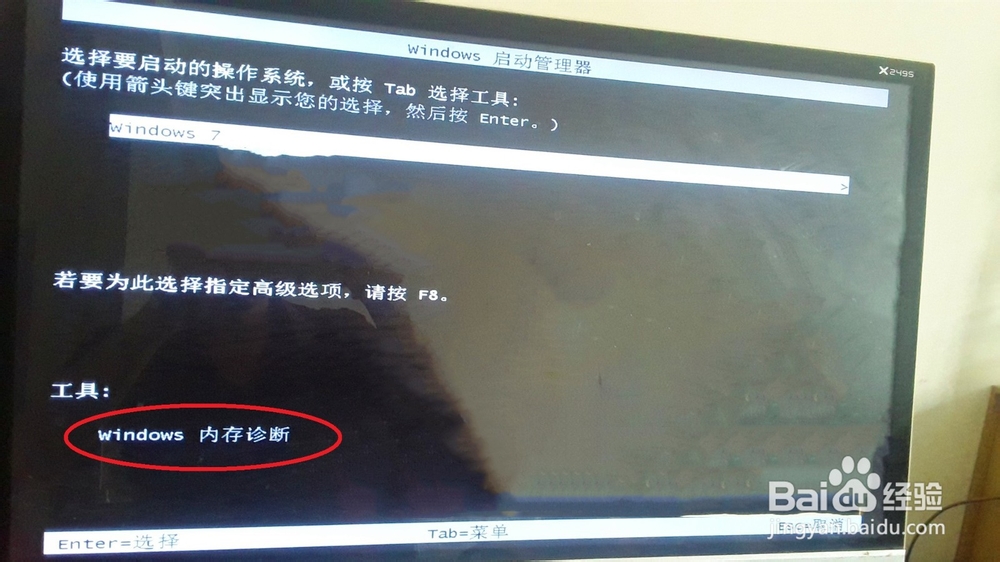 7/7
7/7点按Enter键,系统进入内存诊断即检测。如下图所示
 方法5:高级选项法1/3
方法5:高级选项法1/3通过以上4种方法进入内存诊断页面,找到F1。如下图
 2/3
2/3点按 F1进入内存诊断高级页面基础页面,你可以在此页面根据你的需要进行诊断选择。如下图一个是“基础页面”,一个是选择“扩展选项页面”。
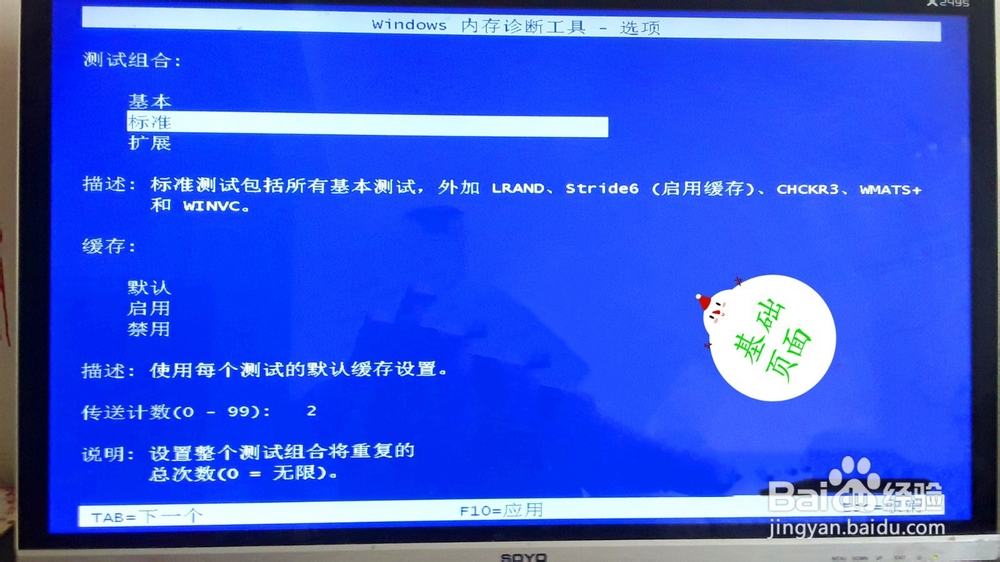
 3/3
3/3选择好诊断选项后,点按F10即可启动测试,进入测试页面。如下图
 注意事项
注意事项建议自动运行内存诊断工具。但是,高级用户可能希望调整该工具的设置。
内存诊断内存检测WINDOWS内存电脑内存诊断电脑内存检测版权声明:
1、本文系转载,版权归原作者所有,旨在传递信息,不代表看本站的观点和立场。
2、本站仅提供信息发布平台,不承担相关法律责任。
3、若侵犯您的版权或隐私,请联系本站管理员删除。
4、文章链接:http://www.1haoku.cn/art_541931.html
 订阅
订阅